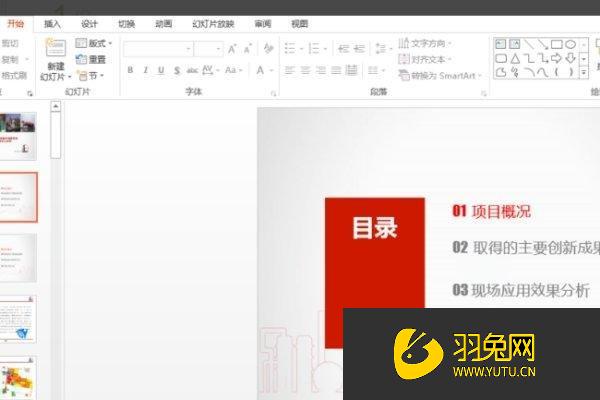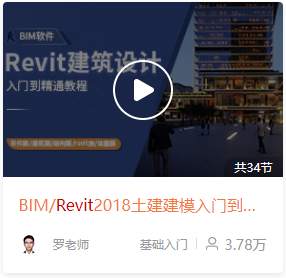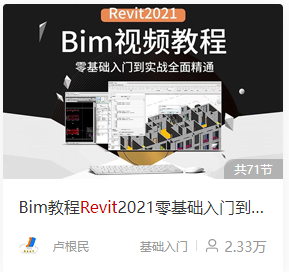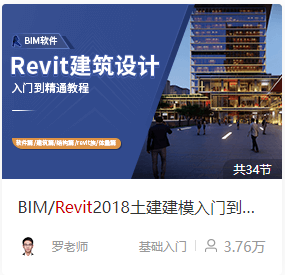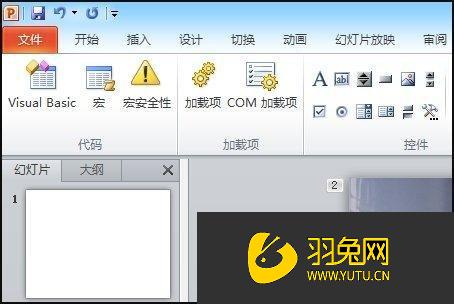提高Revit软件性能、解决Revit卡顿问题的方法(revit运行特别卡)优质
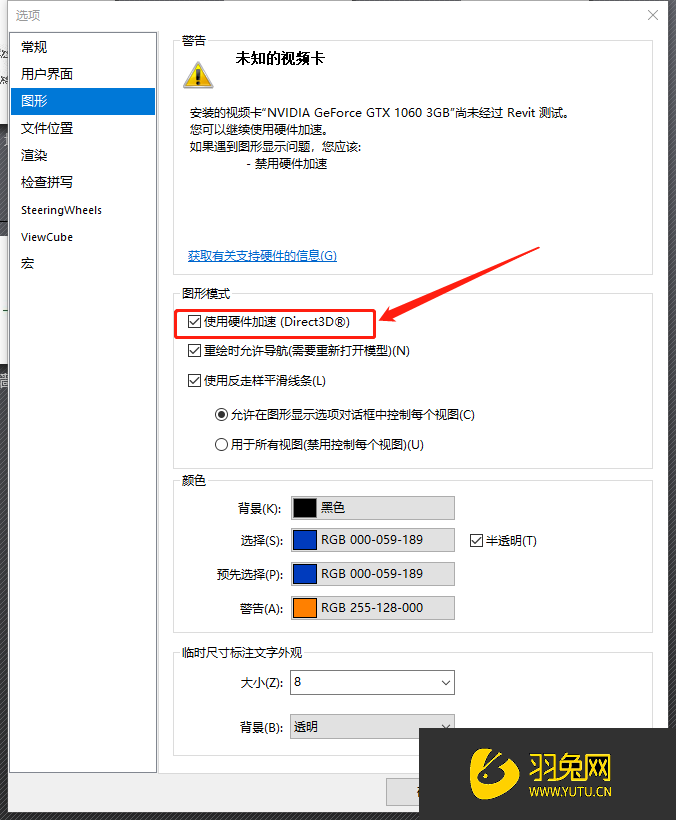
提高Revit软件性能。解决Revit卡顿问题的方法
【自学Revit上云渲染农场。创建建筑模型一站式学习: https://www.yutu.cn/search/course.html?t=9&k=revit】
方法一:利用 Direct3D 硬件加速
1。在Revit应用程序菜单中。单击“选项”。选择“图形”选项卡。
2。选择下面显示的“使用硬件加速 (Direct 3D)”选项。关闭并重新启动基于Revit的应用程序。
方法二:调整视觉样式
在使用Revit进行建模时。显示模式尽量使用“着色”模式。在不同的显示模式下。Revit的运行速度也不同。运行速度从高到低分别是“着色”。“一致的颜色”。“隐藏线”。“真实”。
方法三:阵列之前通过清除“成组并关联”
在建模过程中可以使用阵列来复制尺寸以及间距相同的对象并将对象关联在一起。阵列生成后。可以通过解组阵列并删除复制对象的参数化关联来提高性能。
此外。在创建阵列之前通过取消“成组并关联”选项。也可以得到相同的结果。
方法四:最大程度减少链接的Revit文件或导入的DWG文件的数目
1。导入或者链接文件时应避免不必要的数据。在AutoCAD中删除DWG文件的不必要的部分和图层。仅导入清理后的较小的DWG。
2。设置DWG文件的可见性。在链接或者导入的DWG文件时设置“仅在当前视图显示”如果不设置该选项。DWG文件除了会在当前视图显示外。还会在三维视图中显示。使得性能降低。
3。卸载不使用的链接。在使用Revit建模时根据需要载入链接。以减少打开项目文件所必需的内存资源。
4。只有在绝对需要用链接文件来限定体积(房间和空间)的情况下。才选择链接文件的“房间边界”选项。
方法五:限制详图/嵌套/参数化族的使用
1。与静态族相比。参数化族在载入模型后会对电脑施加的计算负担更多。所以根据项目需求来确定族是否需要参数化。并将族做适当调整;
2。与组相比。族所需的资源较少。如有可能。请使用族。而不要使用组。组功能非常强大。但是使用大量的组实例会占用非常多的计算资源。从而导致软件运行卡顿;
3。在平面视图中使用符号线和遮罩区域。而不是几何图形。
方法六:建模过程需注意
1。创建详图视图时。模型会用填充区域(而不是线)填充。
2。尽量避免空心几何图形的使用。
3。清除未使用的对象;由于无法恢复清除的对象。因此您需要在清除之前创建项目的备份。
4。避免在项目样板中填充大量的族。因为这些族不是对于每个项目都是有用的;与综合样板相比。建议使用最简单的样板。
5。避免隐藏视图中的大量单个图元。隐藏对象越多。对软件的性能要求越高。
6。关闭不必要的窗口;在三维视图中工作时。建议在保存到中心文件时关闭不必要视图。因为基于Revit的应用程序将在保存过程中重新生成该复杂视图。
7。为给定的视图指定正确的视觉详细程度;建模过程中根据建模需求去设置精细程度。不同的精细程度所占用的计算资源也不同。一般使用“中等”的精细程度来建模。
以上就是“提高Revit软件性能。解决Revit卡顿问题的方法”了。revit使用比较难。大家要多练习哦。若有其他revit问题可点击右上角的我要提问到 问答里进行提问。后续为您解答。
Revit应该是我国建筑业BIM体系中使用最广泛的软件之一。它是一款三维建筑信息建模软件。可帮助建筑设计师们设计。建造和维护质量更好。能效更高的建筑。云渲染农场为帮助更多人快速学会使用revit软件。推出了一系列的 revit教程课程。从零基础入门到全面精通。为大家提供一站式的学习服务。
更多精选教程文章推荐
以上是由资深渲染大师 小渲 整理编辑的,如果觉得对你有帮助,可以收藏或分享给身边的人
本文地址:http://www.hszkedu.com/49456.html ,转载请注明来源:云渲染教程网
友情提示:本站内容均为网友发布,并不代表本站立场,如果本站的信息无意侵犯了您的版权,请联系我们及时处理,分享目的仅供大家学习与参考,不代表云渲染农场的立场!